一、食材准备
1、 主材
Rhino6(建模)、Bongo2.0(动画)
2、 配料
Win10系统、Word(编辑文本)、Screen to Gif(动态图)
二、分析过程

(记录形变动画)
通过动态图,很明显嘛,主要记录物体形变的过程,通过控制点改变物体的造形,难点就在于嘴巴上的变化。
三、制作过程
1、第一种方法
1.1、建模
- 先建立三个球体,一个头部,两个眼睛,半径分别为20mm和5mm
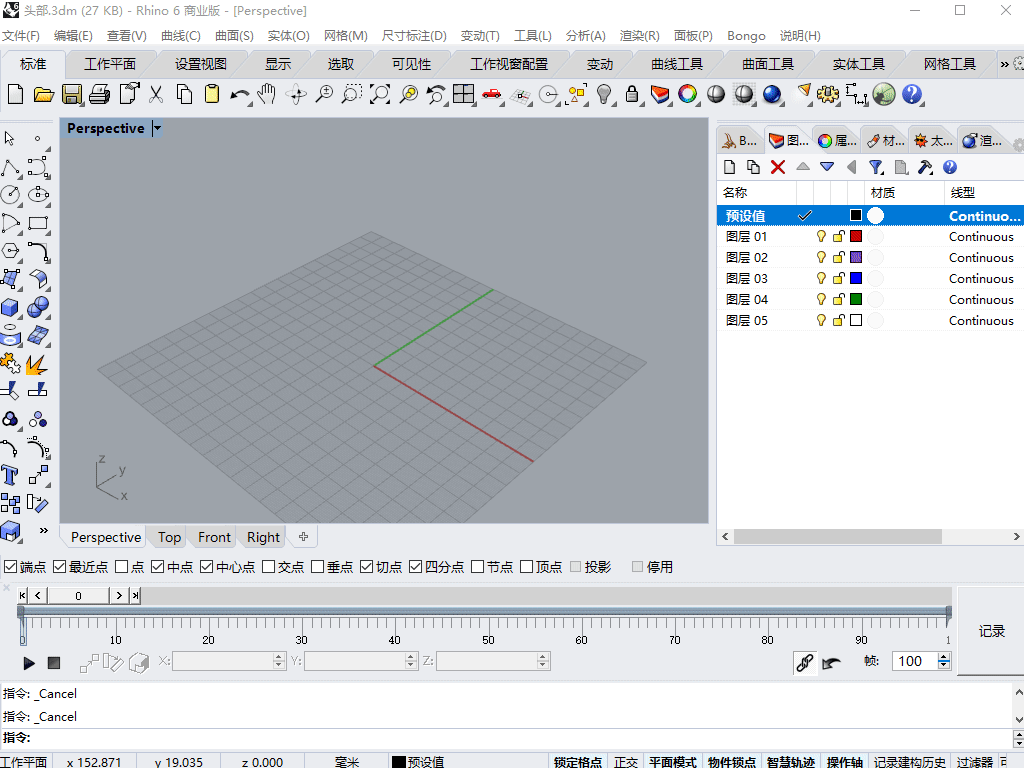
1.2、着色+图层
- 新建两个图层
- 修改图层名称和颜色
- 改变物件图层到当前所选曲面上
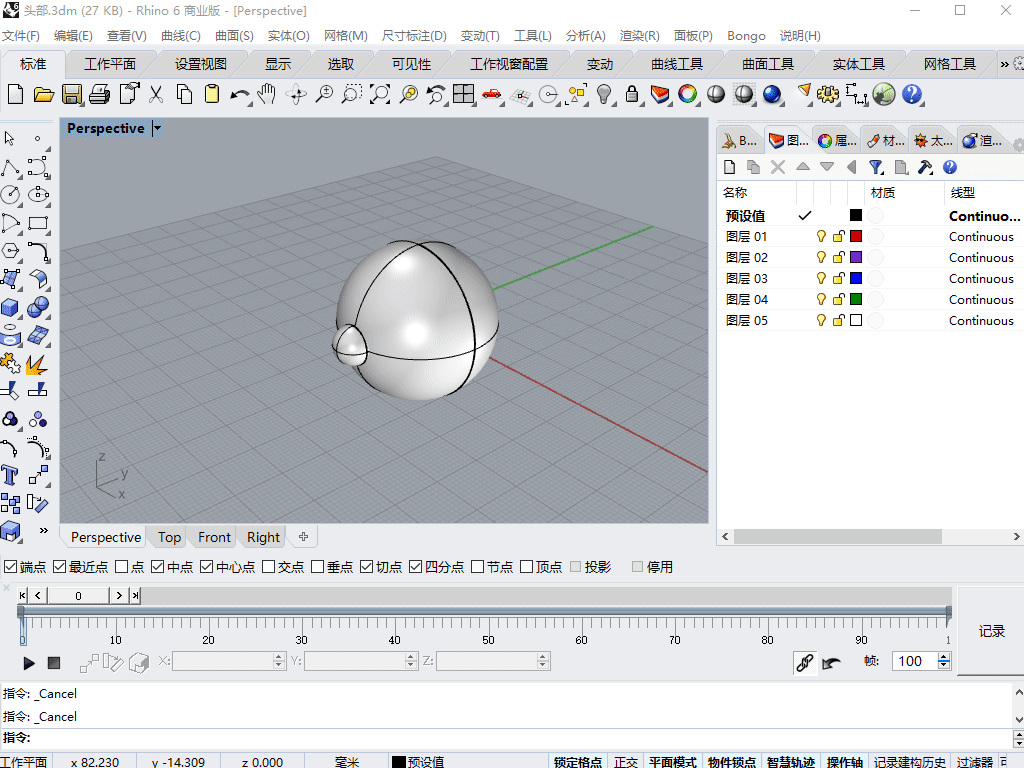
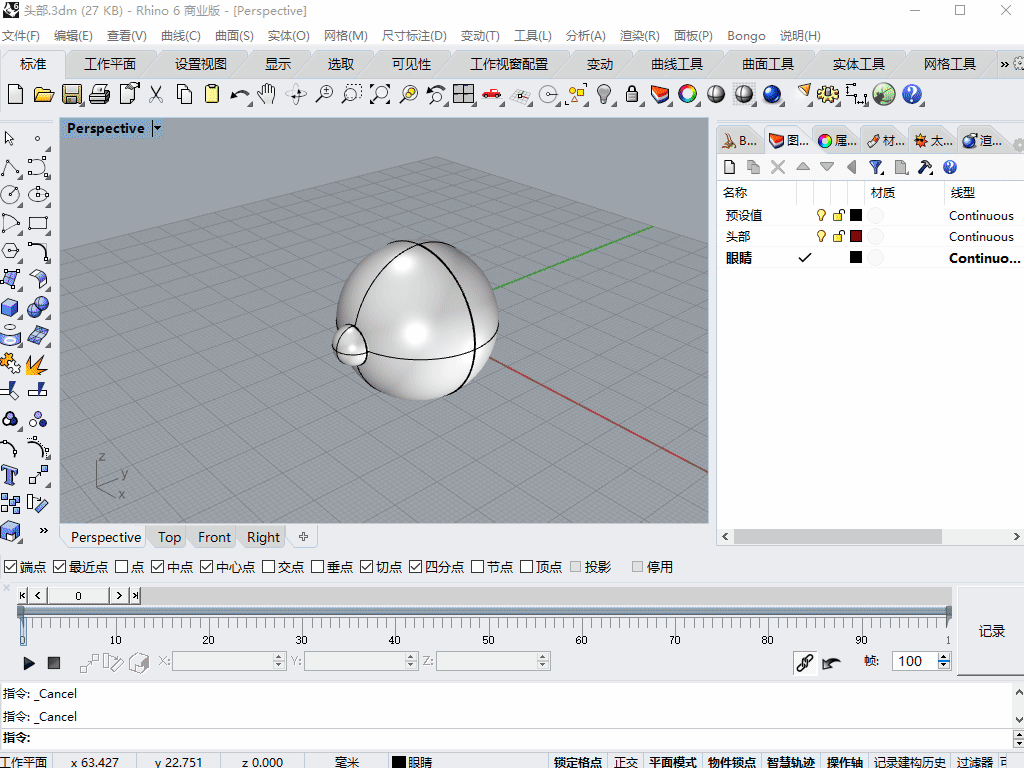
1.3、动画面板设置
- 将时间轴的长度调整到40帧
- 选中物体/记录,分别在10帧/20帧/30帧处,建立3个空的关键帧(小技巧:Ctrl+鼠标左键,快速复制)
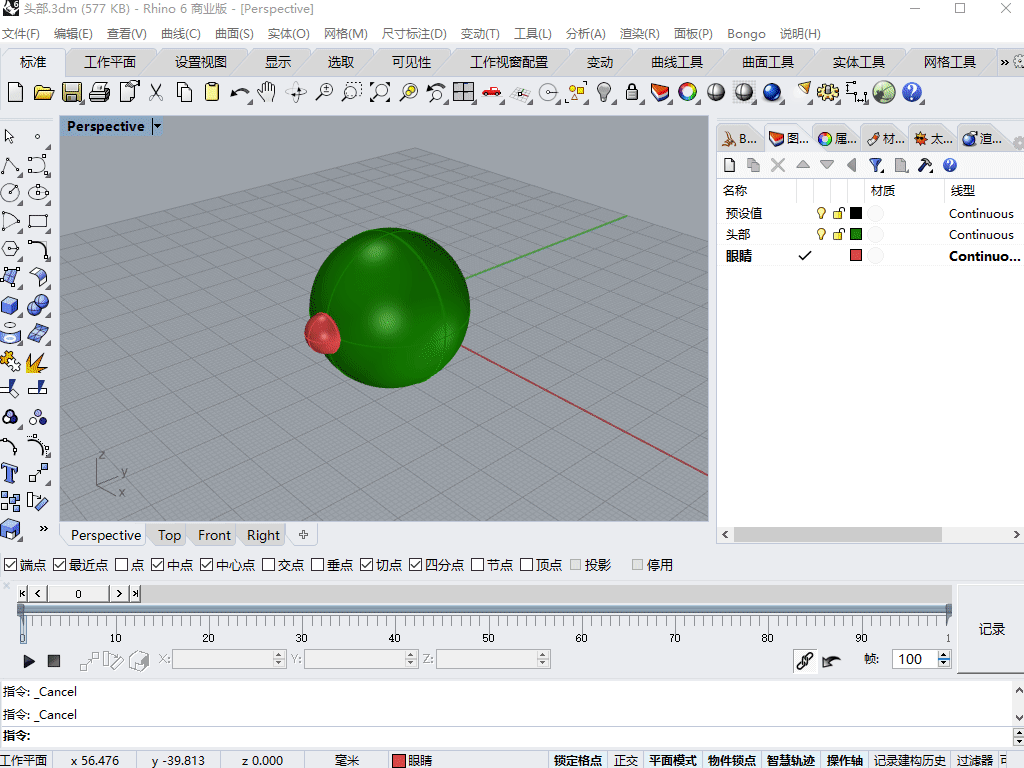
1.4、具体参数设置
1.4.1、生成雏形
- 选中物件/滑块拖到10帧处,记录
- 选中物件/名称/重命名/头部
- 显示物件控制点/选择一个控制点,沿-X轴方向水平拖动(整个球体向里凹陷)
- 预览1
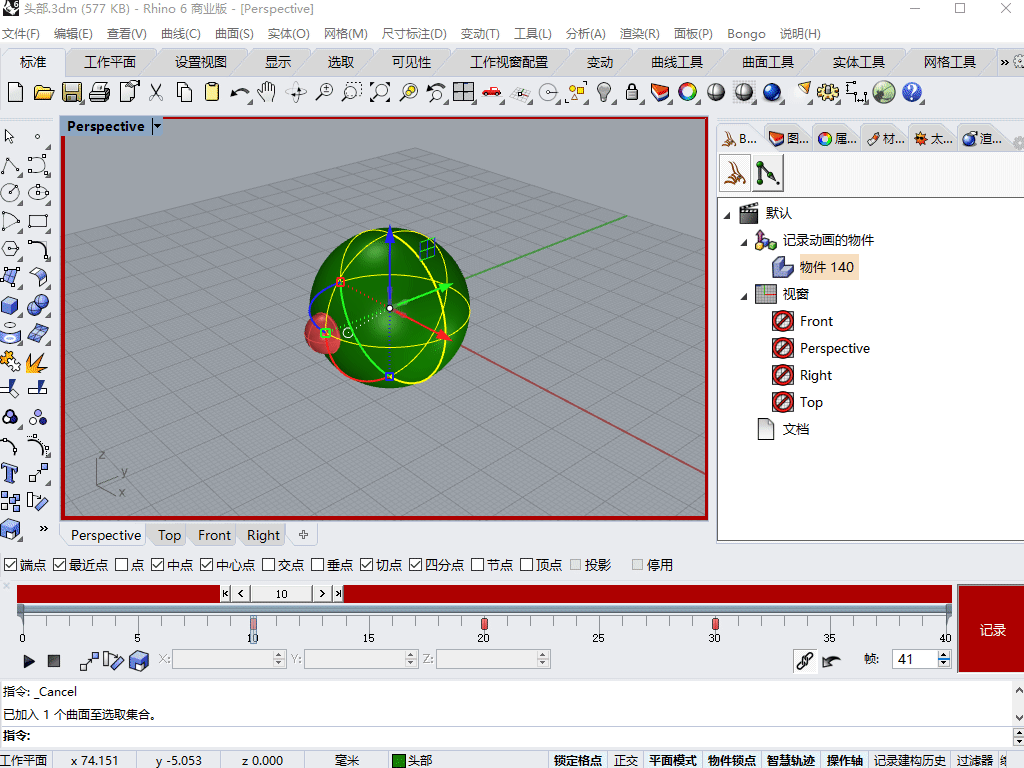
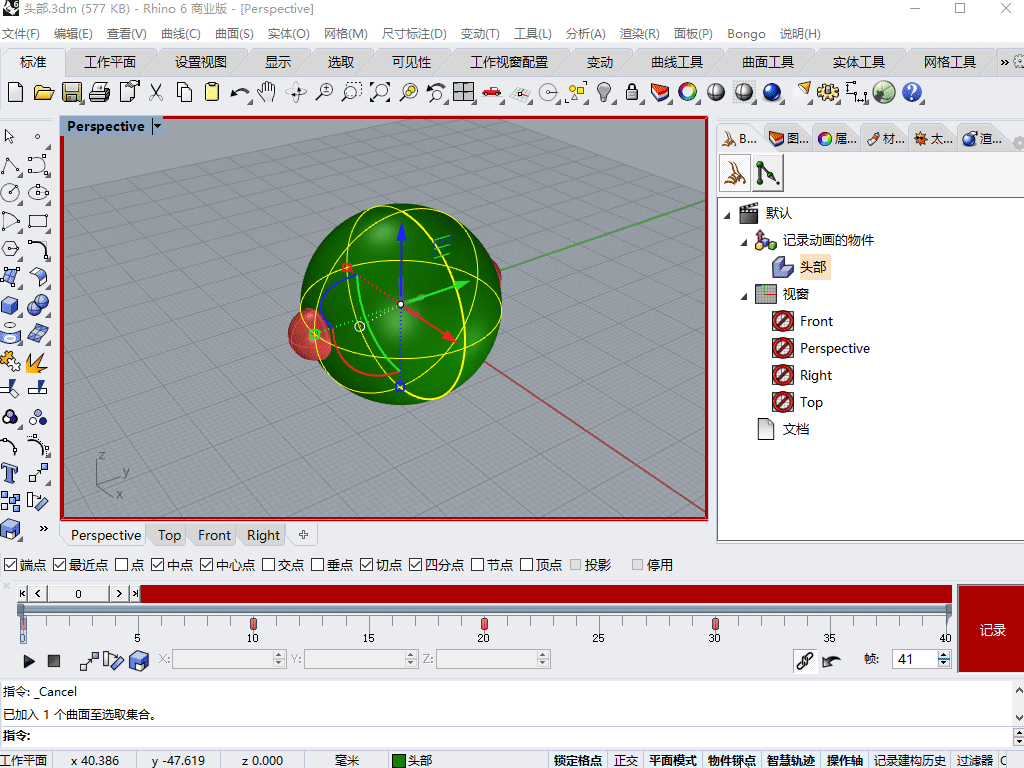
(预览1)
1.4.2、张开嘴巴
- 选中头部/滑块拖到20帧处,记录
- 选中上方的第一个控制点,按住Shift键,同时选中下方的一个控制点
- 沿X轴方向,同时拖动两个控制点,生成嘴巴
- 预览2
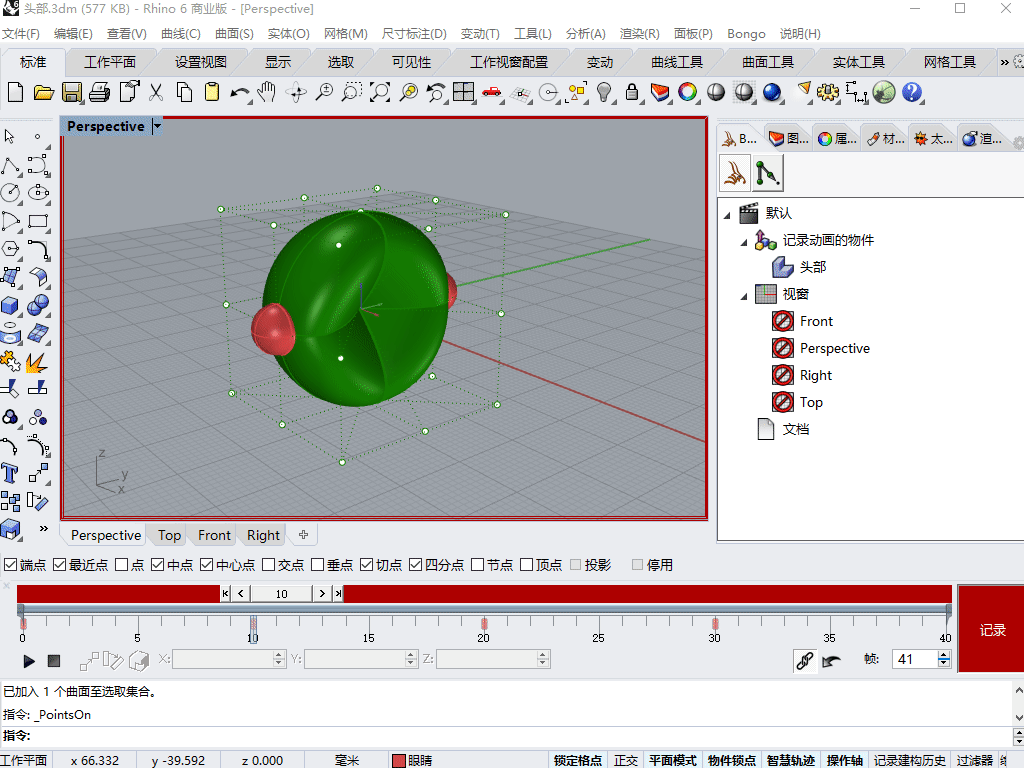
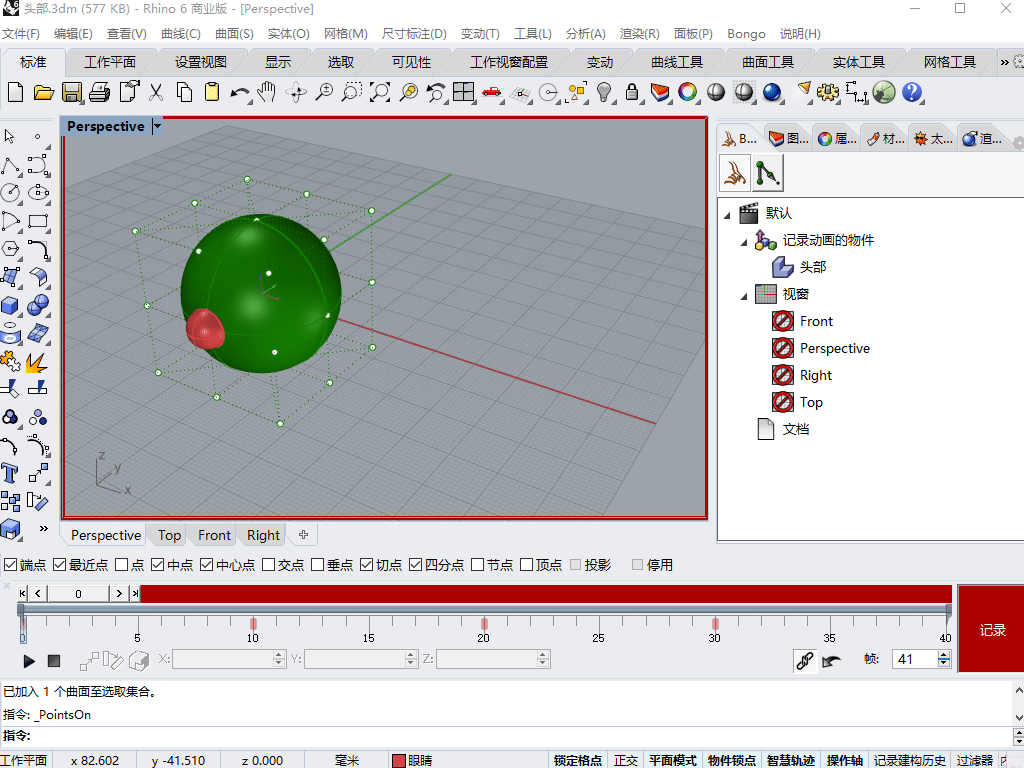
(预览2)
1.4.3、闭合嘴巴
- 选中头部/双击滑块/输入30/直接跳到30帧处,记录
- 选中上方的第一个控制点 ,双击/切换到Front视图
- 沿Z轴方向,向下拖动,大约至X轴线上
- 同理,向上拖动另一个控制点,两个控制点基本上重合,刚好形成一个闭合的过程
- 预览4
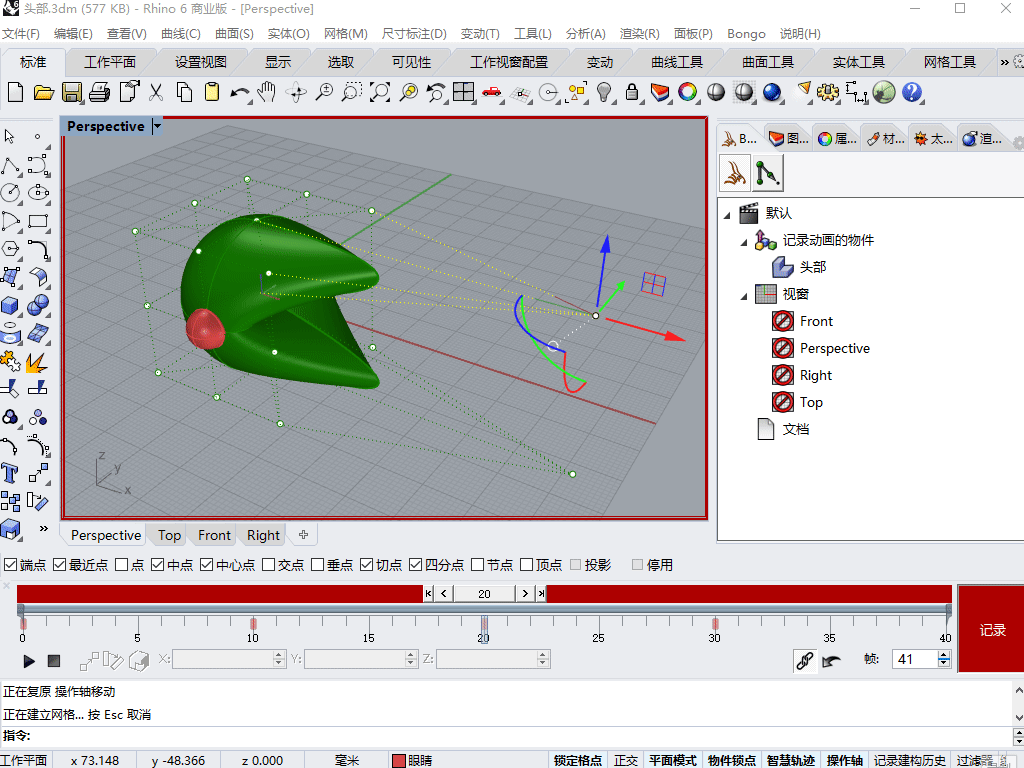
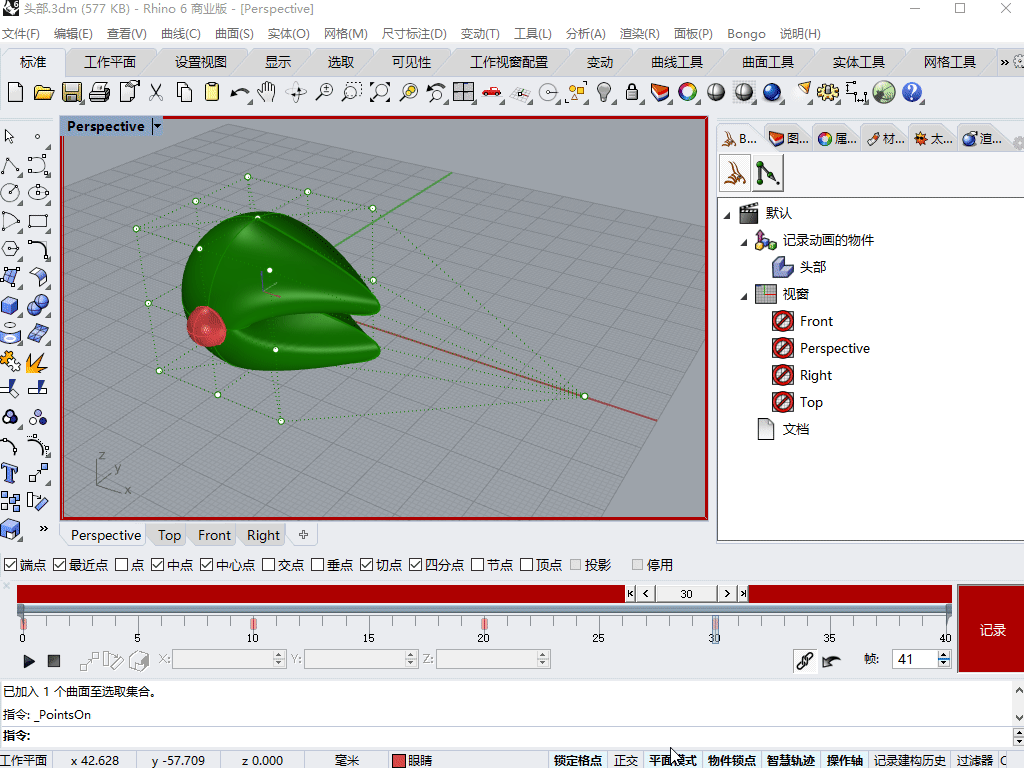
(预览4)
四 、优化一下细节
感觉还是缺点火候,嘴巴显的太呆板,没有灵魂。好办,我们再给它添一点点佐料,还是那个万能调料(循环命令)。
- 右击/头部/启用循环
- 拖动循环标记(左标记)至21帧处,右击/编辑/停止位置(右标记)调到31帧处,见图1
- 经过多次调整(起始位置23帧处,停止位置27帧处,重复2次,效果最有感觉),见图2
- 最终效果,见图3
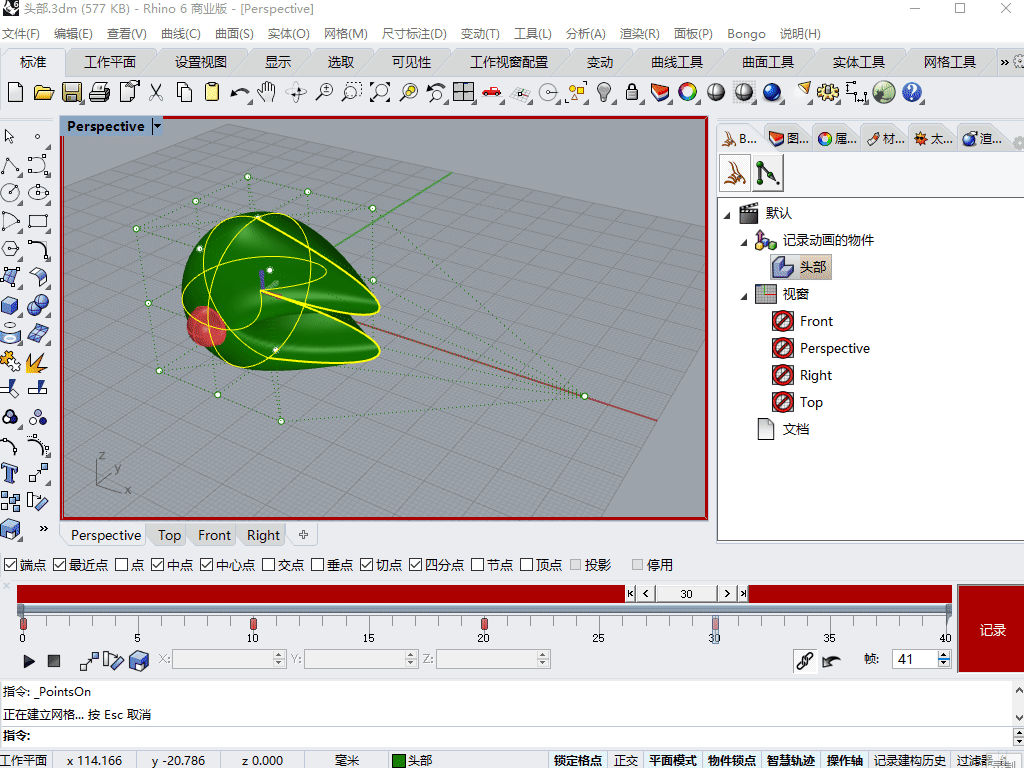
(图1)
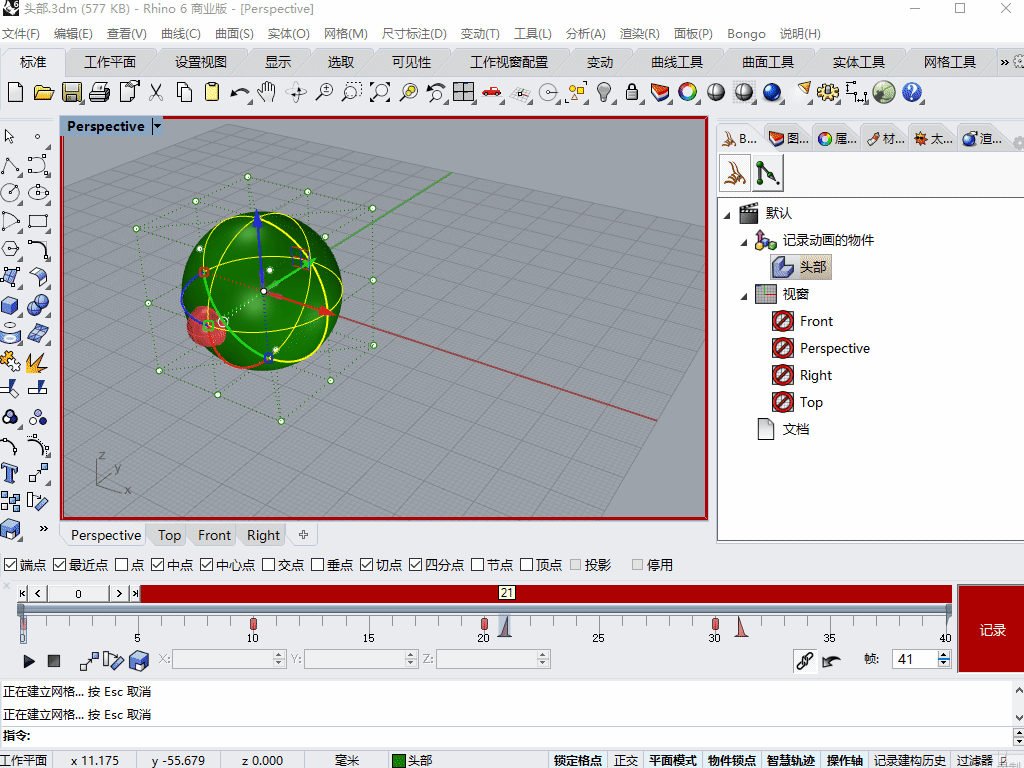
(图2)
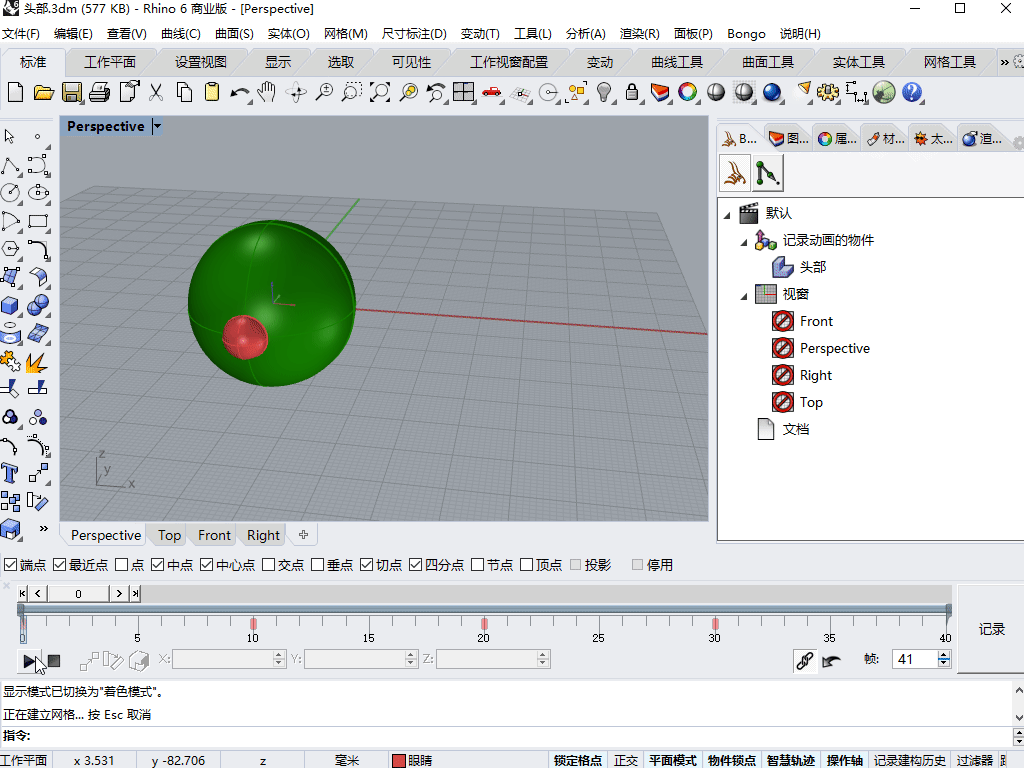
(图3)
五、总结
1、熟练掌握控制点的移动和拖拽。
2、巧用循环命令。
3、多次尝试,不断优化。
六、分享
- 烹饪方法不限,食材仅限Rhino/Bongo,让大家一起品尝一下。
- 有制作过程的、创意新颖的加赞!加赞!加赞!(论坛里的大神组团给你们加赞!)
- 一看就会,一学就废,那就多学几遍。
1、相关指南
- https://www.youtube.com/watch?v=VmNEQql6X6I (官网动画)
- Rhino - Bongo Documentation (Bongo官方教程网站)